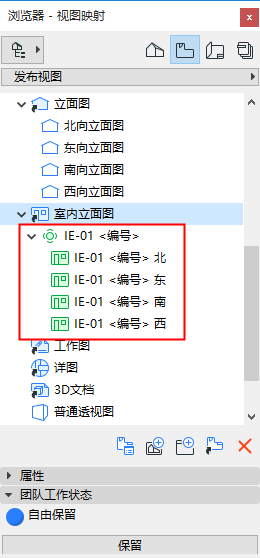以下功能為您提供了哪些用戶保留了那些數據/元素的即時訊息。
在團隊工作中,屬於元素訊息標記顯示可編輯的:

如果一個元素屬於其他人,訊息標記則指示由[所有者名稱]保留:
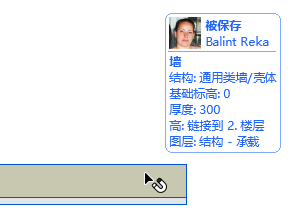
如果釋放了一個以前儲存的元素,訊息標記則指示此元素再次為自由保留:
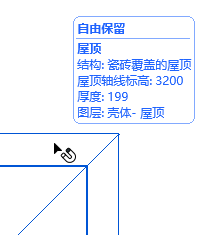
在團隊工作面板中的彩色工作空間功能提供了關於儲存元素的訊息反饋。此功能在3D視窗中以及在2D視窗、交互式清單中同樣工作。
從團隊工作面板的彩色工作空間彈出控制項(視窗>面板>團隊工作)中選擇一個選項,以幫助您更輕鬆地確定專案元素的保留狀態。

1。高亮我的保留區
此處,彩色工作空間選項可設定為“高亮我的保留區”。這意味著所有的元素可使用高亮顏色顯示;所有其它元素以被動的顏色顯示:
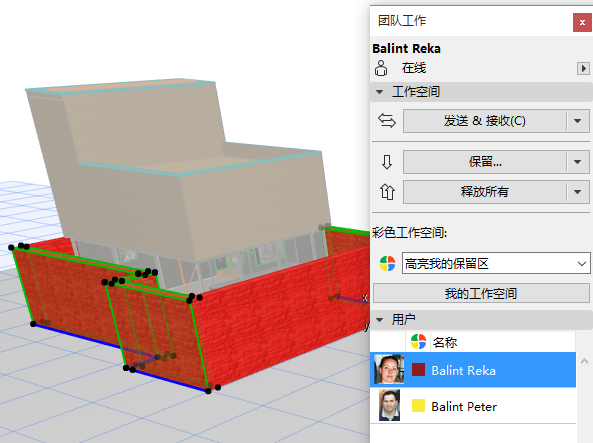
在彩色工作空間中的其它選項具有如下功能:
2。所有具有原始顏色的:此為預設選項,而且它的基本意思是沒有使用特定儲存色彩。
3。灰色顯示未知工作空間:不是擁有的每個元素以被動的顏色顯示 (擁有的專案以它們原色顯示)。
4。顯示用戶的保留區:在預設用戶顏色終顯示的每個用戶元素,通過用戶設定中服務器管理器定義
更多訊息,見BIMcloud用戶指南。
沒有確定擁有人的所有元素以自由元素顏色顯示。
5。自有元素/自由元素/其他工作空間:擁有的元素以自己定義的顏色顯示;自由元素以自由元素顏色顯示;其它工作空間以被動的顏色顯示。
6。我請求的/請求我的/其它元素:由我調用的和從我以它們各自顏色顯示;其它元素以被動的顏色顯示。
7。高亮追蹤變更|:以高亮顯示所追蹤的元素。
依據在彩色工作空間的不同選擇,將使用下面的一個或多個顏色:
•強調
•被動的:
•自由元素:
•我請求的:
•請求我的:
這些顏色在選項>工作環境>螢幕顯示選項的工作空間顏色中定義。

用戶顏色有助於:
•在團隊工作面板中區分每一個專案用戶
•如果使用顯示用戶的保留區選項,則以顏色區分不同的工作空間
參見彩色工作空間。
例如,如果鮑勃的預設顏色是藍色,那麼所有用戶將在團隊工作面板中看到以藍色標識的鮑勃,而且當使用“顯示用戶的保留區”時,也將看到鮑勃的藍色保留區。
預設用戶顏色在用戶設定中分配;任意用戶可在用戶設定中修改他/她自己的預設用戶顏色
更多訊息,見BIMcloud用戶指南。
任意用戶也可為本地目的而覆蓋ARCHICAD中的用戶顏色(修改的顏色將僅顯示在修改顏色用戶的顯示器上)。要修改用戶顏色,在團隊面板中選擇用戶名,然後點擊顏色圖標彈出顏色選擇器面板。


一旦修改了專案本地複製中的用戶顏色,團隊工作面板中的顏色塊將丟失一個角,以指示此顏色與全局預設顏色不同。

在一個團隊工作專案中,瀏覽器項旁邊的綠色點表示此專案由您儲存。
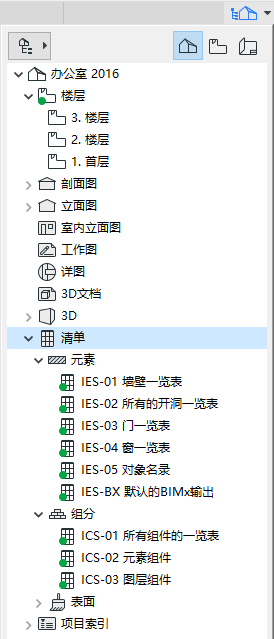
瀏覽器(僅面板)底部的團隊工作狀態面板同樣也指示了已選項是否為
•可編輯的(如果不再需要它時可點擊釋放)
•自由保留(按需點擊保留)
•被儲存的(點擊請求)
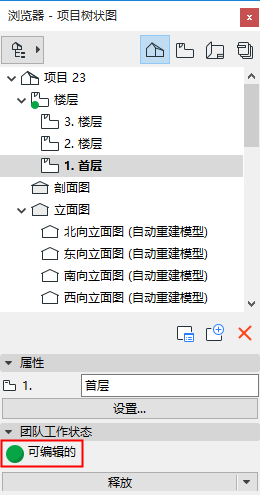
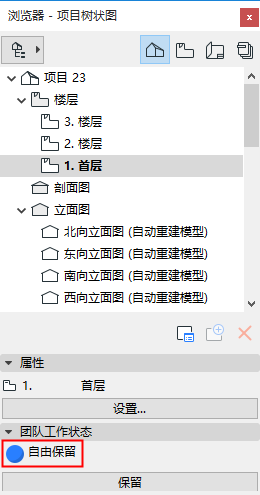
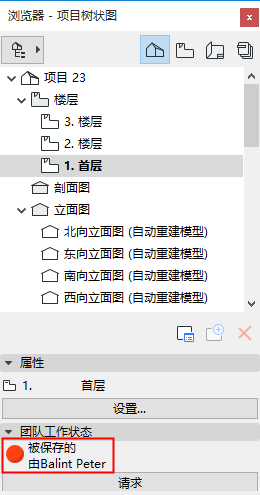
還未發送給服務器的新創建項在瀏覽器中以綠色顯示。